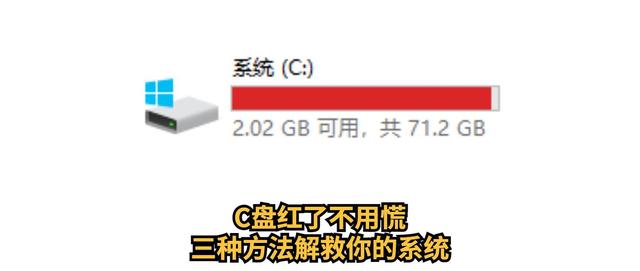1.通常,对眼睛有益的颜色是绿色,因此这里以绿色为例,右键单击计算机桌面的空白区域,然后单击“个性化”
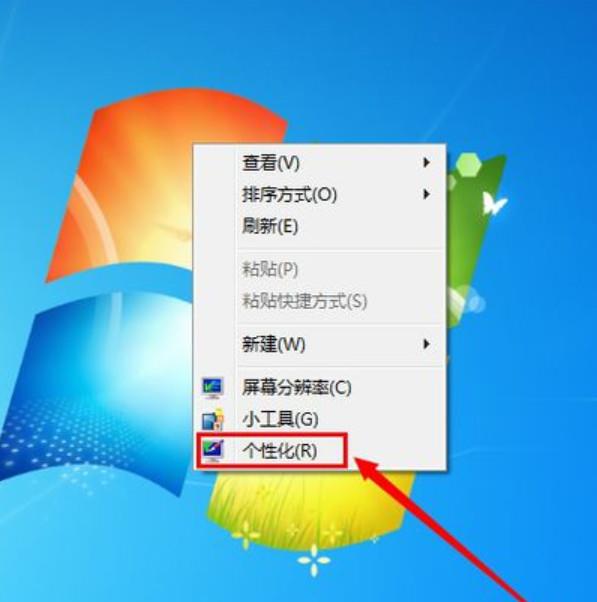
2.在弹出的窗口中,单击底部的“窗口颜色”
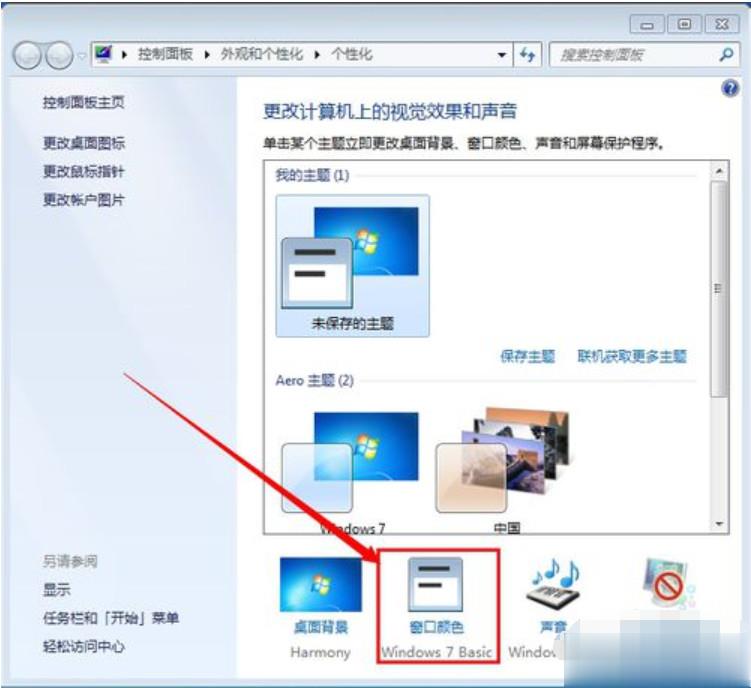
3.在窗口颜色和外观设置窗口中,为项目选择“窗口”
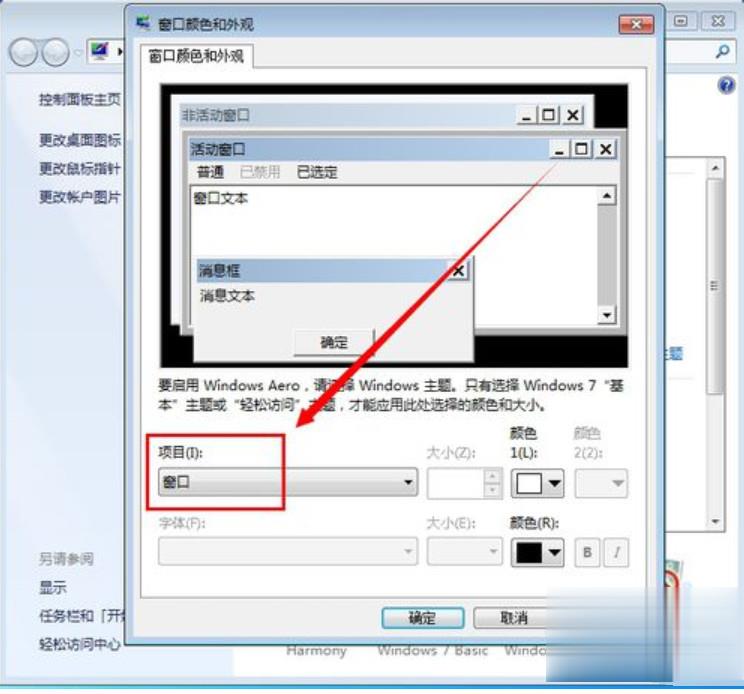
4.然后单击颜色中的倒三角形,单击“其他”进入颜色设置窗口

5.我们将“色相”,“饱和度”和“亮度”三个选项分别更改为“ 85,123,205”,因为这种颜色对人眼最有利,这也是一般设置
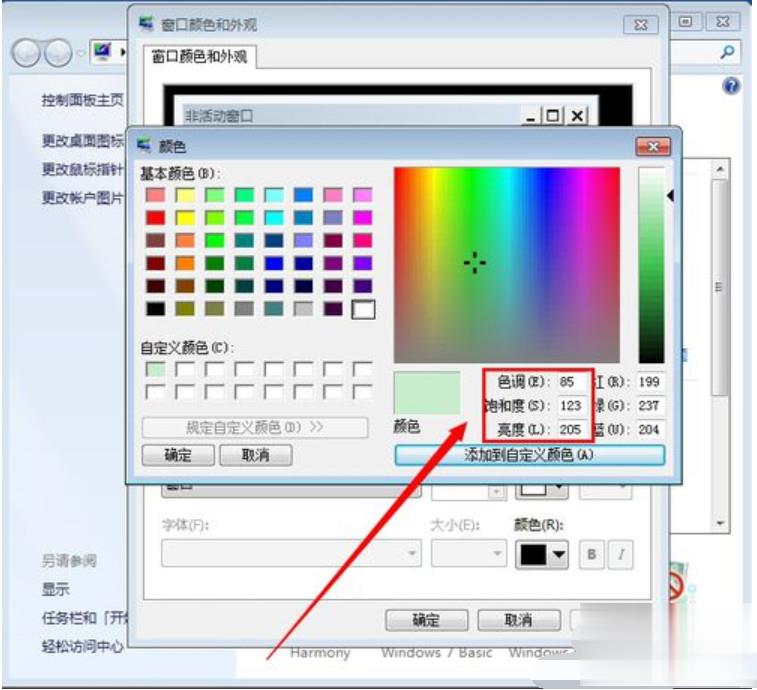
6.然后单击“添加到自定义颜色”以将刚刚设置的颜色添加到自定义颜色
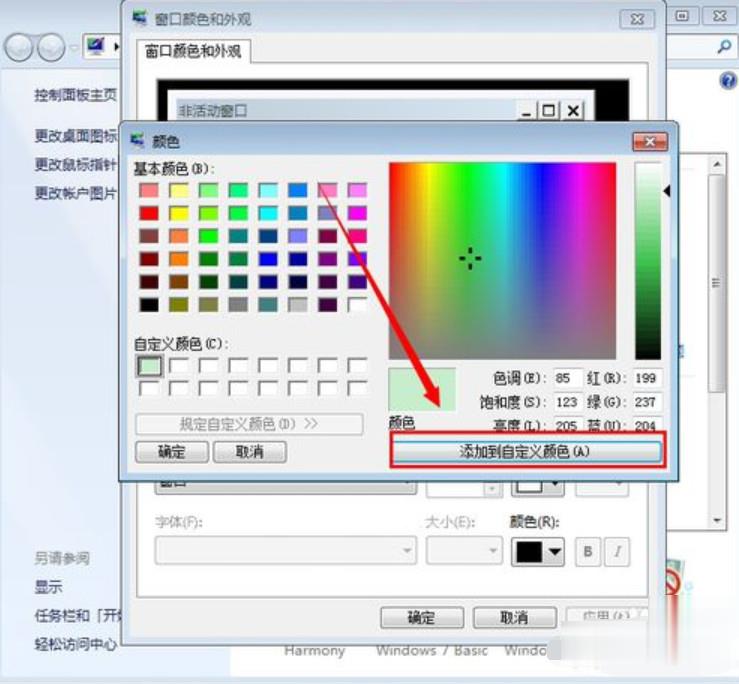
7.我们单击以选择自定义刚设置的颜色,然后单击“确定”
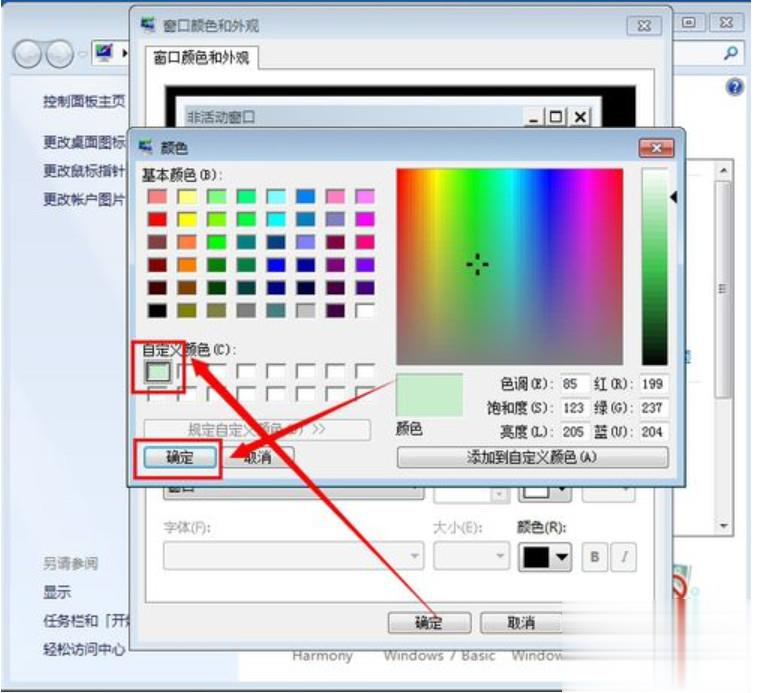
8.完成上述步骤后,在任何计算机文本编辑区域中,它将设置为我们刚设置的颜色。例如,当我们打开记事本时,它将是我们刚刚设置的绿色。